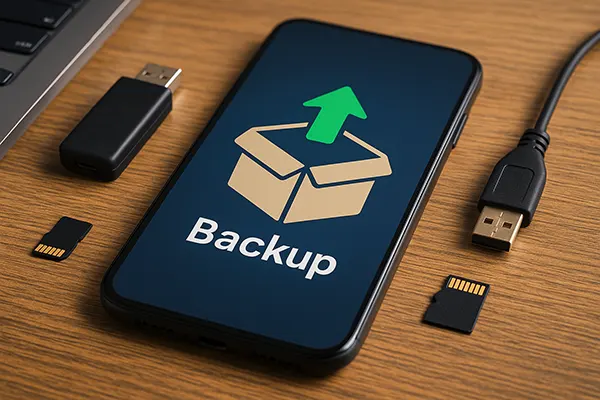
Comment utiliser correctement les sauvegardes locales sur un smartphone
Les sauvegardes locales sont un moyen sûr et efficace de protéger les données de votre smartphone contre les pertes dues aux pannes de l’appareil, aux erreurs logicielles ou aux suppressions accidentelles. Contrairement au stockage en ligne, les sauvegardes locales permettent de conserver vos fichiers sensibles sur des supports physiques et de garder un contrôle total sur ceux-ci. Dans cet article, vous apprendrez à utiliser correctement les sauvegardes locales en 2025 pour protéger vos données personnelles et garantir une restauration rapide en cas de besoin.
Avantages des sauvegardes locales
Les sauvegardes locales offrent une autonomie complète en permettant d’accéder à vos données sans connexion Internet. Cela est particulièrement utile lors de vos déplacements ou dans les zones à faible couverture réseau. Vous pouvez restaurer vos informations immédiatement sans dépendre de services externes ni attendre de longs téléchargements.
Elles offrent également un contrôle total sur les fichiers sauvegardés et leur emplacement. Vous pouvez choisir de copier uniquement certains types de données — contacts, photos, vidéos, documents — vers une carte SD, une clé USB ou un ordinateur. Cela rend les sauvegardes locales fiables pour les informations sensibles et confidentielles qui ne doivent pas être stockées sur des serveurs tiers.
De plus, les sauvegardes locales réduisent la dépendance aux fournisseurs externes et permettent d’économiser vos données mobiles. Même si votre compte en ligne est compromis ou suspendu, vos fichiers stockés localement restent accessibles et intacts.
Risques à prendre en compte
Le principal risque lié aux sauvegardes locales est l’endommagement physique du support de stockage. Les cartes mémoire et les clés USB peuvent tomber en panne avec le temps en raison de l’usure, de la chaleur ou d’un choc. Pour éviter cela, il est recommandé de créer plusieurs copies de vos sauvegardes sur différents supports et de remplacer régulièrement les anciens périphériques.
Un autre risque est l’erreur humaine : oublier de mettre à jour vos sauvegardes peut entraîner des copies obsolètes. Pour l’éviter, programmez des rappels ou utilisez les outils de planification intégrés pour effectuer des sauvegardes automatiques à intervalles réguliers.
Il existe également un risque de vol ou de perte du périphérique de stockage. Chiffrez toujours vos sauvegardes locales et conservez-les dans un endroit sécurisé afin d’empêcher tout accès non autorisé en cas de perte ou de vol.
Comment créer des sauvegardes locales sur un smartphone
La plupart des smartphones en 2025 disposent d’outils intégrés pour créer des sauvegardes locales. Les appareils Android permettent généralement d’enregistrer les sauvegardes sur une carte SD ou de les transférer directement sur un ordinateur via USB. Cela inclut les contacts, les applications, les messages, les photos et les paramètres système.
Les appareils iOS permettent de réaliser des sauvegardes locales via iTunes ou Finder sur un ordinateur. Une fois votre iPhone connecté, vous pouvez choisir d’enregistrer tout le contenu localement sur le disque de votre ordinateur, y compris les fichiers multimédias, les données d’applications et les réglages de l’appareil.
Pour plus de sécurité, vous pouvez également utiliser des applications tierces prenant en charge la sauvegarde locale, avec des fonctionnalités avancées comme le chiffrement et les copies automatiques planifiées.
Étapes pour une sauvegarde manuelle
Sur Android, accédez aux paramètres de votre appareil, ouvrez la section « Sauvegarde et restauration » et choisissez l’option de sauvegarde sur un support externe. Connectez votre smartphone à un ordinateur via USB ou insérez une carte SD, puis sélectionnez les données à copier.
Sur iOS, connectez votre iPhone à un ordinateur, ouvrez iTunes ou Finder et sélectionnez l’appareil. Cliquez sur « Sauvegarder maintenant » et assurez-vous que l’option « Cet ordinateur » est sélectionnée comme emplacement de sauvegarde.
Après avoir créé une sauvegarde manuelle, vérifiez que les fichiers ont bien été enregistrés. Ouvrez le dossier de sauvegarde sur votre ordinateur ou votre disque externe et assurez-vous qu’il contient les fichiers attendus avant de déconnecter l’appareil.

Bonnes pratiques pour gérer les sauvegardes locales
Créer des sauvegardes ne suffit pas — une bonne gestion est indispensable pour les garder fiables. Une bonne pratique consiste à conserver plusieurs copies de vos sauvegardes sur différents supports de stockage. Ainsi, si un support tombe en panne, vos données restent accessibles ailleurs.
Une autre pratique importante est le chiffrement. Chiffrez toujours vos sauvegardes pour protéger vos données sensibles contre tout accès non autorisé. La plupart des smartphones et ordinateurs modernes proposent des outils de chiffrement intégrés pour les supports externes.
Il est également essentiel de respecter un calendrier de sauvegarde régulier. Déterminez la fréquence adaptée — quotidienne, hebdomadaire ou mensuelle — selon vos besoins et la fréquence de modification de vos données.
Maintenir l’intégrité des sauvegardes
Pour garantir l’intégrité de vos sauvegardes, testez-les périodiquement en restaurant une partie de vos données. Cela permet de vérifier qu’elles ne sont pas corrompues et qu’elles pourront être utilisées en cas de besoin.
Conservez vos supports de sauvegarde dans un endroit sûr, sec et tempéré. Évitez de les exposer à l’humidité ou aux températures extrêmes. Des étuis de protection peuvent également prévenir les dommages physiques.
Enfin, remplacez vos supports de stockage vieillissants avant qu’ils ne présentent des signes de défaillance. Les périphériques modernes sont peu coûteux et leur remplacement est bien moins onéreux que la récupération de données perdues.



